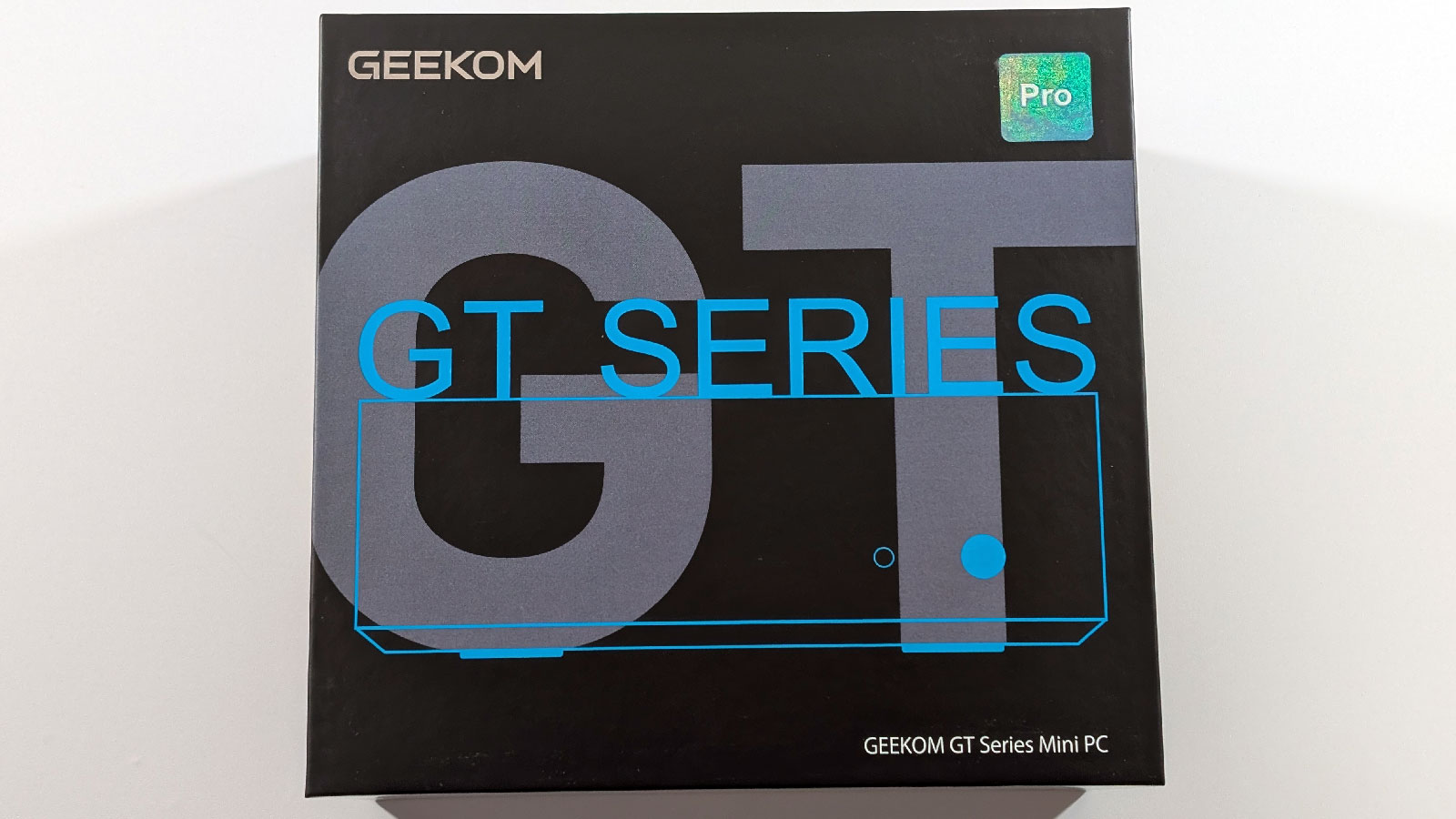
ミニPCメーカーのGEEKOM(ギーコム)様から『GEEKOM GT13 Pro 2025 Edition』を提供して頂いたので、レビューにて紹介します。
今回のミニPC。なんとミニPCなのに第13世代 Intel Core i9-13900HKというハイエンドCPUを搭載しています。
第13世代 Intel Core i9-13900HKはEコア8個とPコア6個の構成で、ターボ・ブースト利用時の最大周波数はなんと5.40 GHzにもなるすごいやつ。
「ミニPCにそんな高性能プロセッサが必要なの?」と思う人もいるかもしれません。はたして、その実力はどうなのか? 早速気になるベンチマークをぶん回してみました。
『GEEKOM GT13 Pro 2025 Edition』スペック表
『GEEKOM GT13 Pro 2025 Edition』の仕様は以下の通り。
| 項目 | 内容 |
|---|---|
| サイズ | 112.2 × 112.2 × 38mm |
| CPU | インテル Core i9-13900HK |
| グラフィック | Iris Xe グラフィックス |
| メモリ | デュアルチャネル DDR4 260PIN SODIMM、最大64GB |
| ストレージ | 1 × SSD(PCIe Gen 4×4)、最大2TB 1 × M.2 Key-M スロット(PCIe x4 Gen 4 NVMe SSD用) 1 × M.2 Key-B スロット(SATA用) |
| I/O Port | 3 × USB 3.2 Gen 2 Type-A 1 × USB 2.0 Type-A 2 × USB 4.0 Gen 3 Type-C 1 × 3.5mm ステレオヘッドセットジャック 1 × RJ45 2 × HDMI 2.0 1 × DC入力 1 × 電源ボタン 1 × SDカードスロット |
| イーサネット | Intel 10/100/1000/2500 Mbps RJ45 |
| WIFI/BT | M.2 Wi-Fi 6E Bluetooth 5.2 |
| アダプター | 19V 6.32A |
| OS | Windows 11 Pro |
| 認証 | CE、FCC、CB、CCC、RoHS、PSE |
| VESA | VESA Mount |
開封の儀
それでは早速開封してきます。
届いた手のひらサイズの箱を開封すると、中にミニPCの本体が入っています。

このミニPCの下にはアクセサリー類が同梱されています。
起動に必要なのはACアダプターとHDMIケーブル。

VESAマウントに取り付けるためのプレートとネジも入っています。

地味に嬉しいポイントとして、ACアダプターは2ピン+アースの構成です。これまでのミニPCの多くは3ピンの形状が多く、変換アダプタが必要だったのに対し、『GEEKOM GT13 Pro 2025 Edition』は普通のコンセントでそのまま使えます。

もちろんアース接続はした方が良いのですが、日本の一般的な部屋ではアース接続部がなく、そのまま刺せる2ピンはかなり魅力的です。
アダプタの出力は120Wとなっています。

本体サイズの確認と比較
本体のサイズは112.2mm×112.2mm×38mm。重さは約433グラム(実測値)です。

と言っても数字では伝わりづらいため、ミニPC本体とiPhone Airを並べて比較してみました。

本体サイズはiPhone Airの縦幅よりも横幅、縦幅ともに小さい感じです。ただし、当たり前ですが厚みがあります。
前面には

- 電源ボタン
- 3.5 mmヘッドフォンジャック
- USB 3.2 Gen 2 Type-Aポート×2
があります。
背面には

- DCジャック
- USB 4.0 Gen 3 Type-Cポート×2
- USB 3.2 Gen 2 Type-Aポート×1
- USB 2.0 Type-Aポート×1
- HDMI 2.0ポート×2
- 2.5G RJ45 LANポート×1
があります。
側面にはSDカードスロットが1つ。

その反対側には何もありません。

本体の拡張性をチェック
続いて本体の拡張性をチェックします。

本体裏側には一見するとネジ穴は存在しません。
ネジは滑り止めのゴム足の裏に隠されています。

ゴム足は両面シールと本体の穴に引っかかっているだけなので、爪で引っ張ると簡単に取ることができます。
この4つのゴム足を取ったあと、すべてのネジを外すと開封できます。

なお、外すときはWi-Fiのアンテナケーブルを切ったりしないように注意してください。もしも外れてしまうとWi-Fiが使えなくなってしまいます。

裏蓋を開けるとさらに鉄板でマザーボードが保護されており、これも四隅にあるネジを回して外すことで開けられます。

搭載されているSSDです。

LexarのM.2 SSD Gen4×4 NVMe 1TBモデルが刺さってます。
その隣には増設用としてM.2 2242規格のSATAスロットがあります。

メモリは16GBが2枚刺さっています。

メモリはWoopositのDDR4-3200 16GBです。

こちらもメモリ自体を交換することでメモリの増設が可能です。最大64GB(32GB×2)まで対応しています。
ただし一般的な使い方において32GBものメモリ容量があれば交換は不要だと思います。
Wi-FiチップはMeditaTekのWiFi-6E対応MT7922A22Mが刺さってます。

WindowsはOEMライセンス
続いて本体を起動していきます。
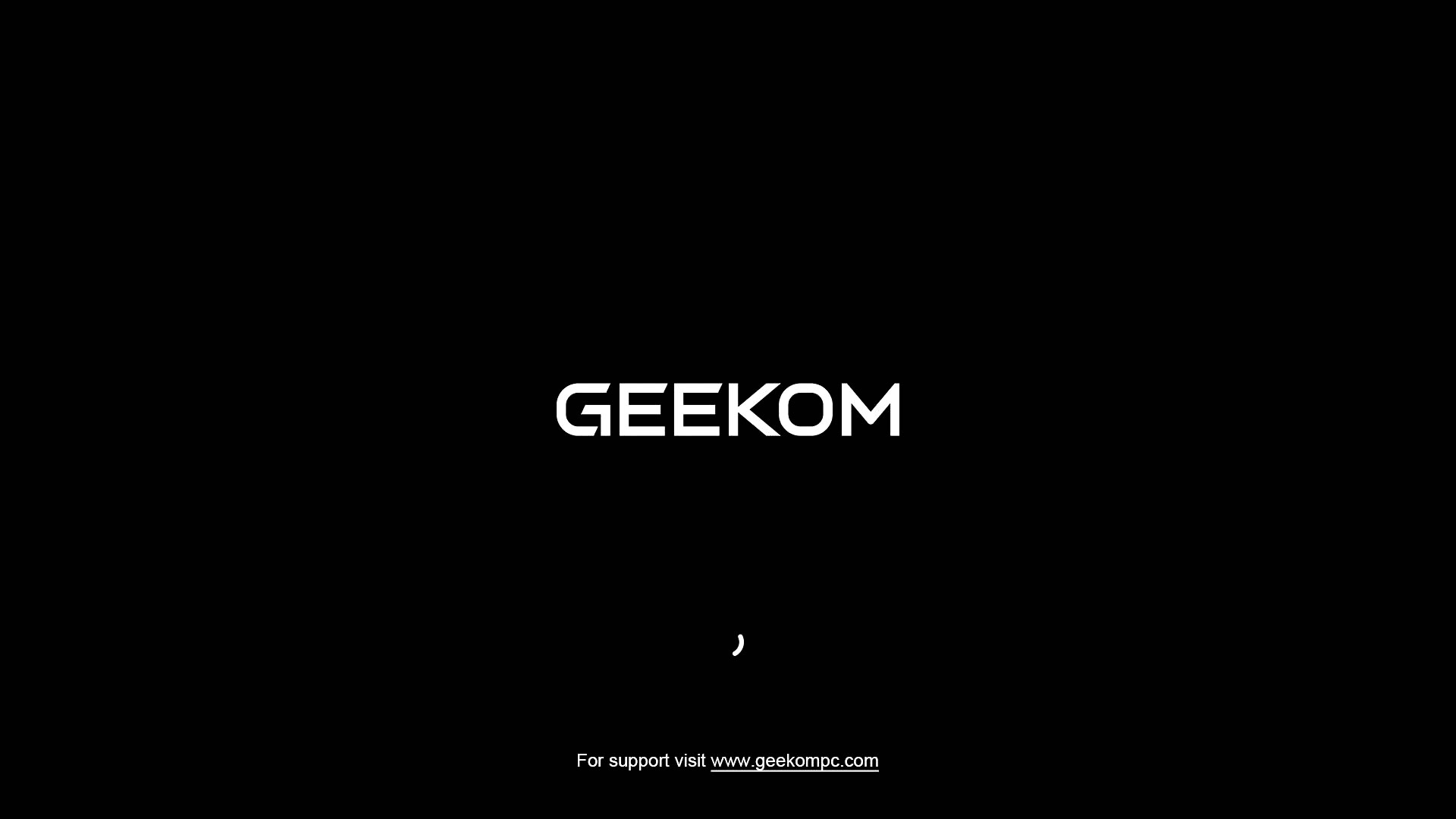
起動後、通常のWindows 11のインストール画面が表示されるので、画面に従って進めていくだけです。
Windows 11 ProはちゃんとOEMライセンスのものでした。
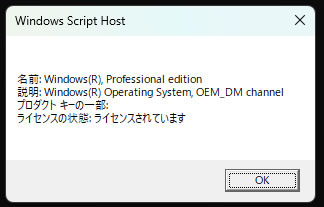
ベンチマークで性能チェック
Windowsが起動したので、早速ベンチマークで性能をチェックしていきます。
Windowsによるシステムの認識は以下の通り。スペック表通りの内容です。
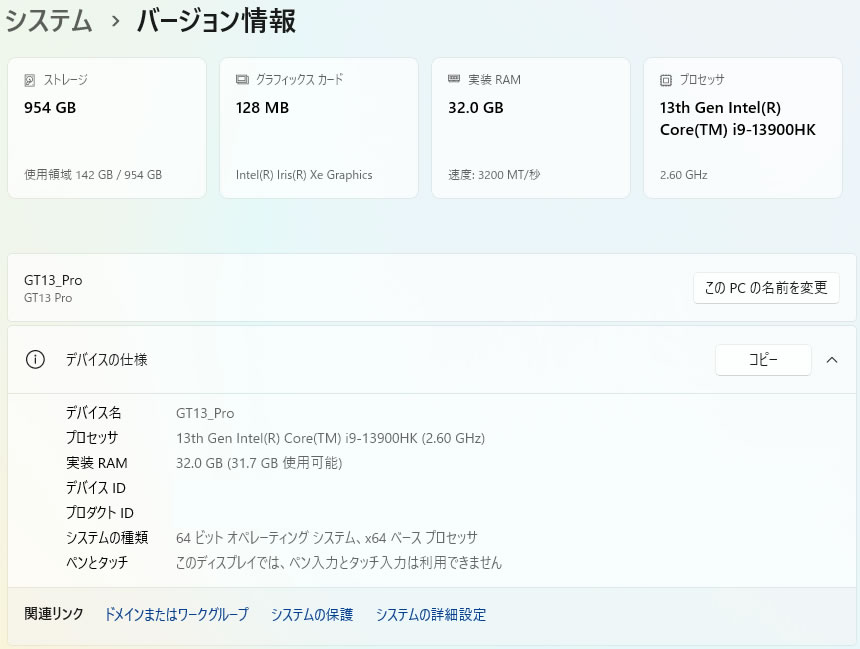
Cinebench R23
Windowsストアで無料インストールできる『Cinebench R23』を回してみました。
『Cinebench R23』は、CPUの性能を測るツールです。このパソコンがどれくらい速いのか分かるベンチマークソフトです。
結果はシングルコアのスコアは1,729、マルチコアのスコアは11,990でした。
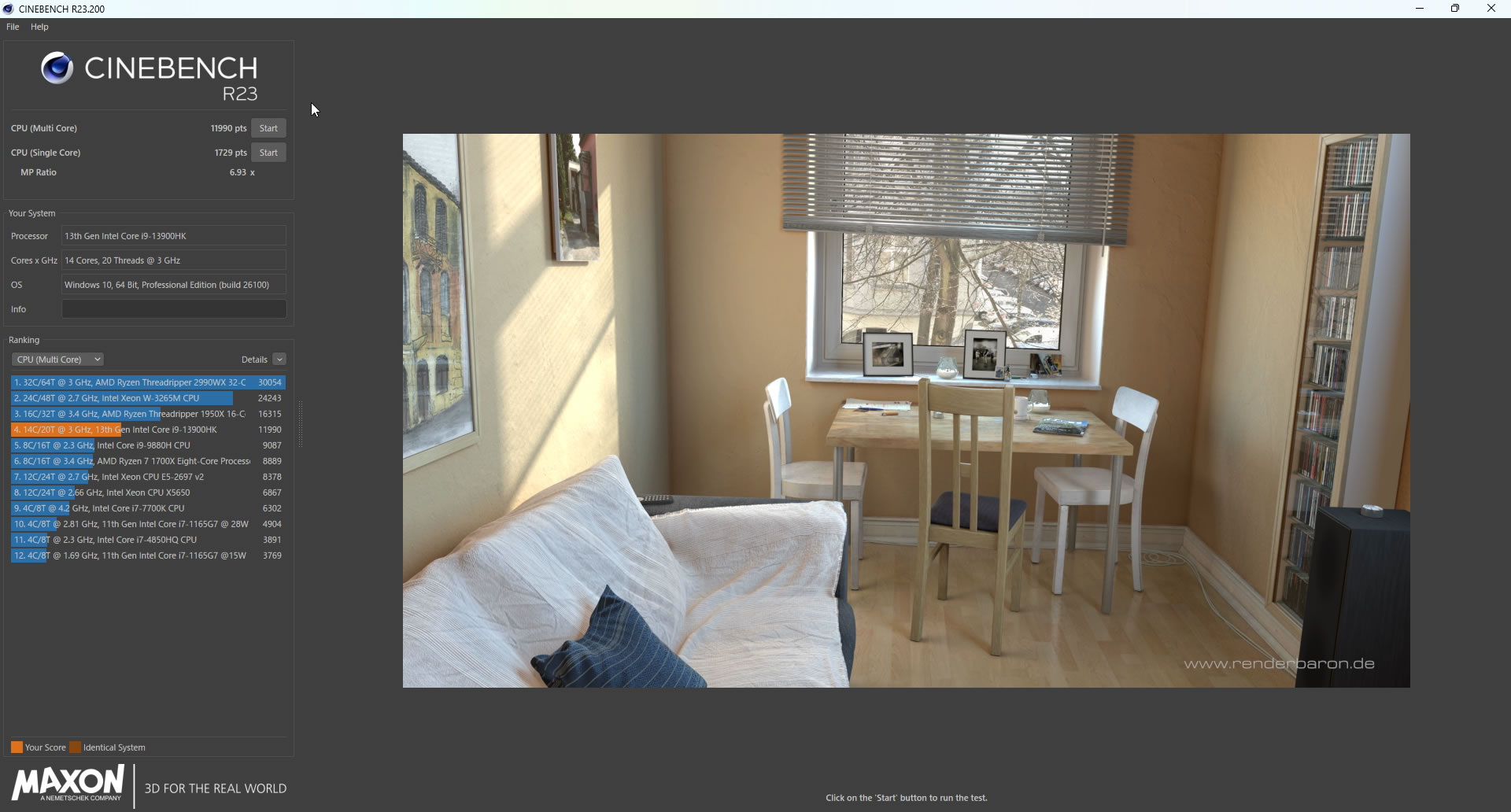
シングルコアはさすがのIntel Core i9-13900HKですが、じつはマルチコアの方はパフォーマンスが抑えられています。
BIOSを起動し、【Power Mode】を【Normal Mode】から
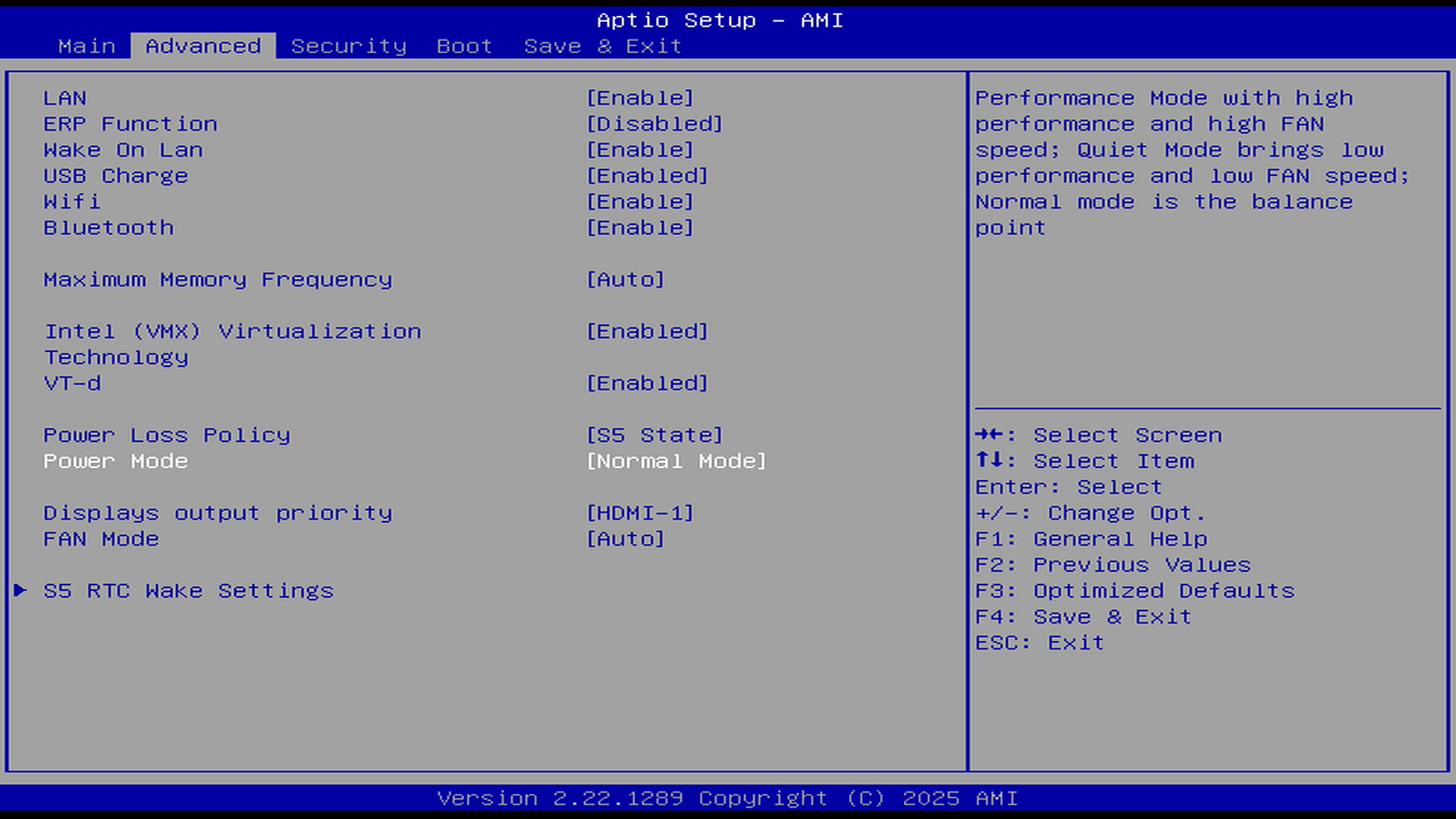
【Performance Mode】に変更することで性能が最大化されます。

【Performance Mode】に設定後、再度『Cinebench R23』を回したところ、シングルコアのスコアは1,719とほぼ変わらないものの、マルチコアのスコアは13,906までアップしました。
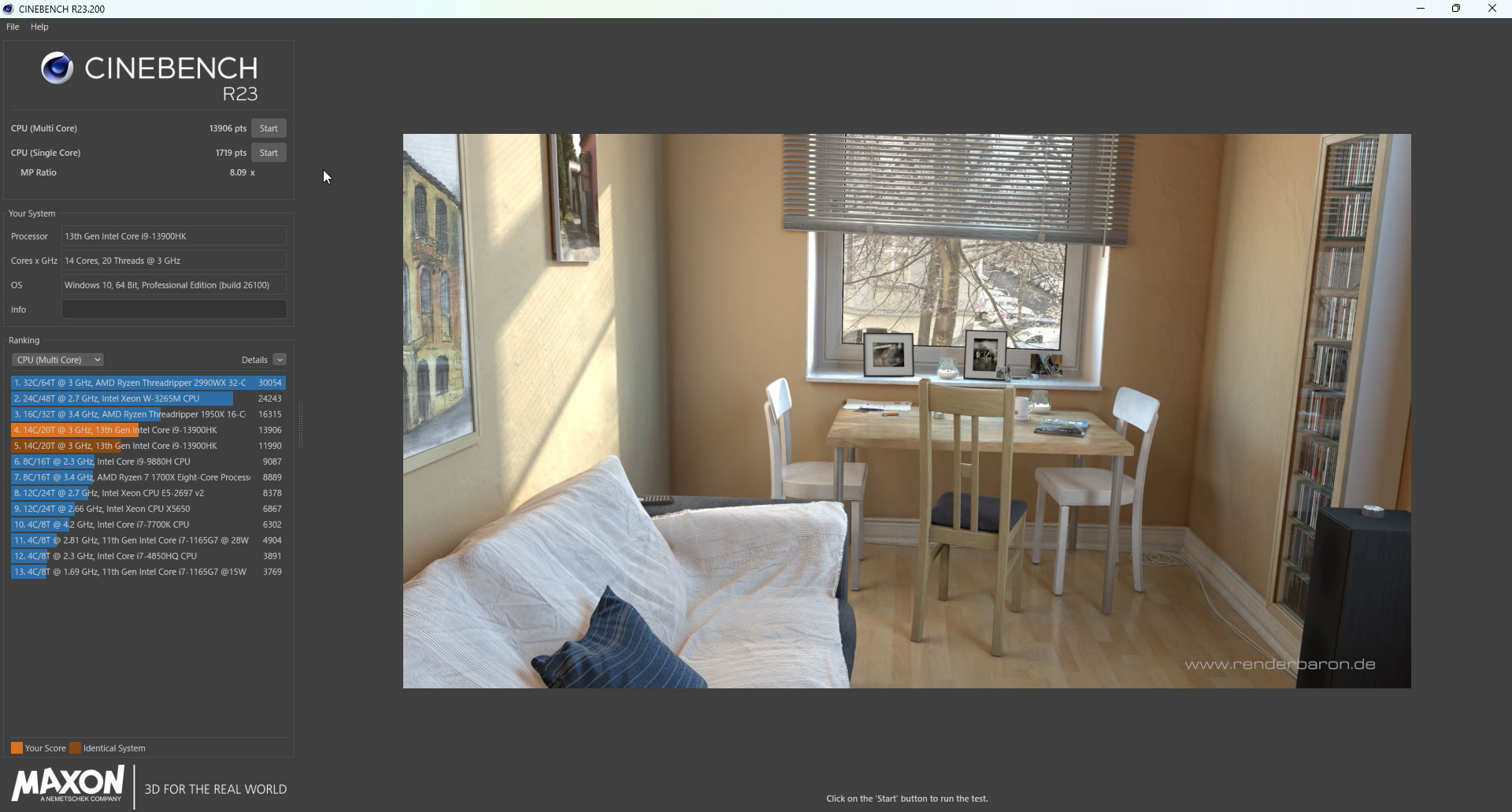
複数の重たい作業を行う人は【Performance Mode】に設定した方が良い結果が得られそうです。
CrystalDiskMark
続いてストレージの読み書き性能を測る『CrystalDiskMark』を回してみました。
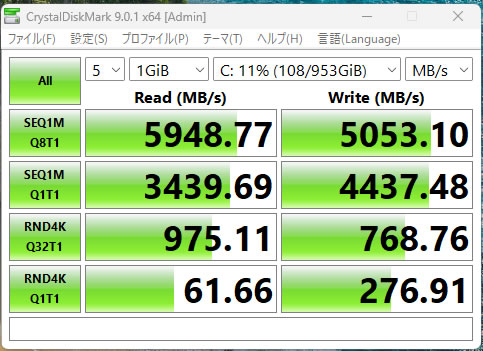
Readは5,948MB/s、Writeは5,053MB/sという結果になっています。スペック通りのGen4の速度です。
PCMark 10
続いて『PCMark 10』です。これはパソコンの総合的な性能を測るベンチマークソフトです。
が、ここで【Rendering and Visualization score】の項目でエラーが出ます。
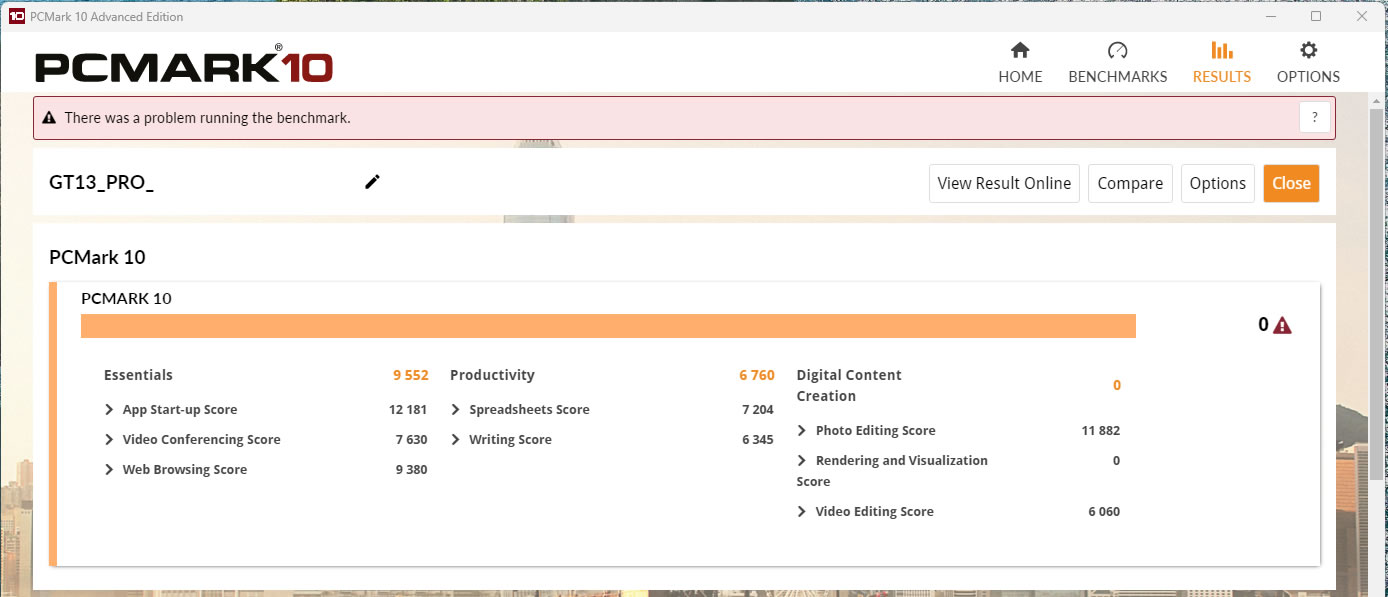
結論としてはインテル® Iris® Xe グラフィックスドライバーをアップデートすることで解決しました。
最終的なスコアは5,614となりました。
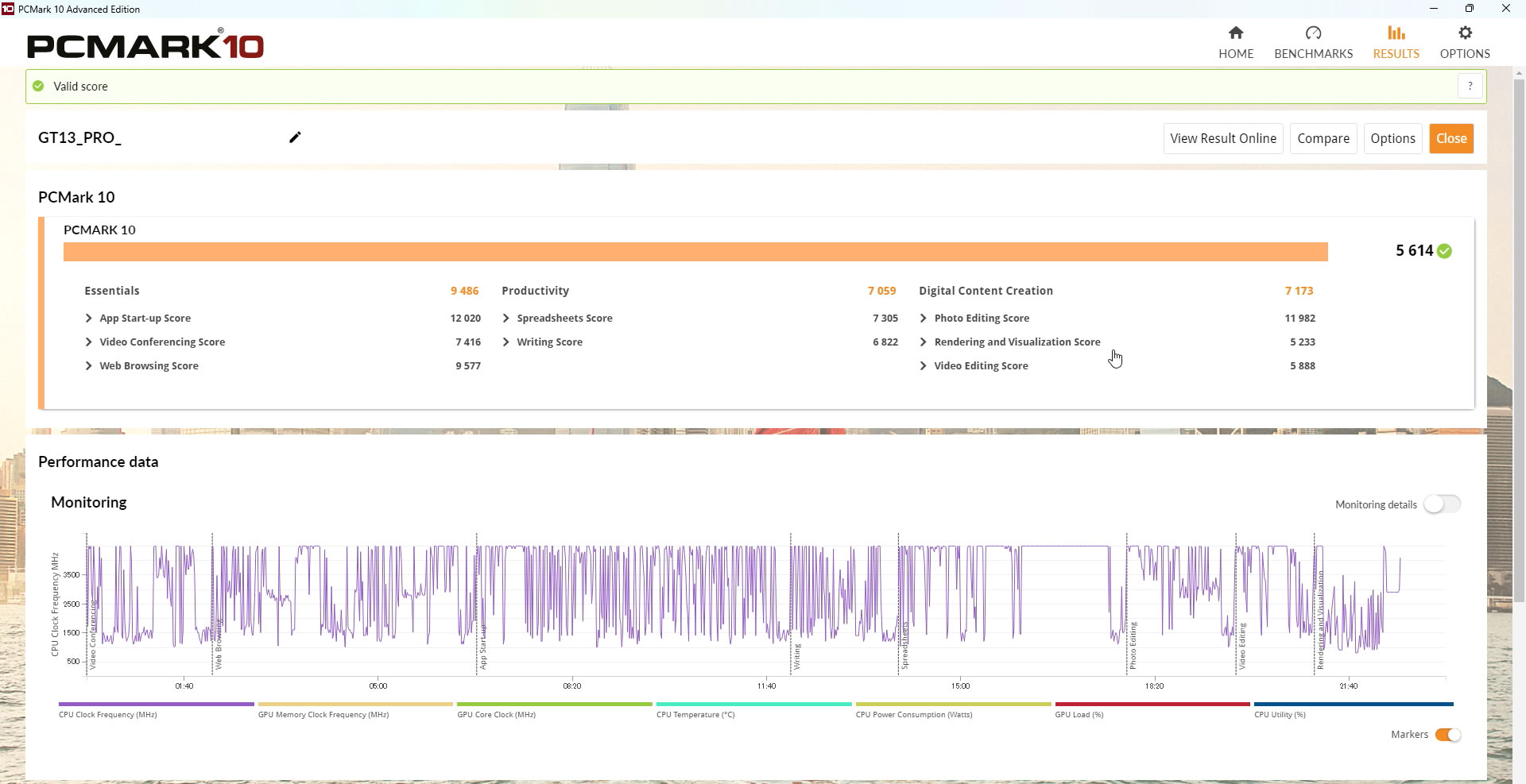
これは下位52%より良いという結果です。
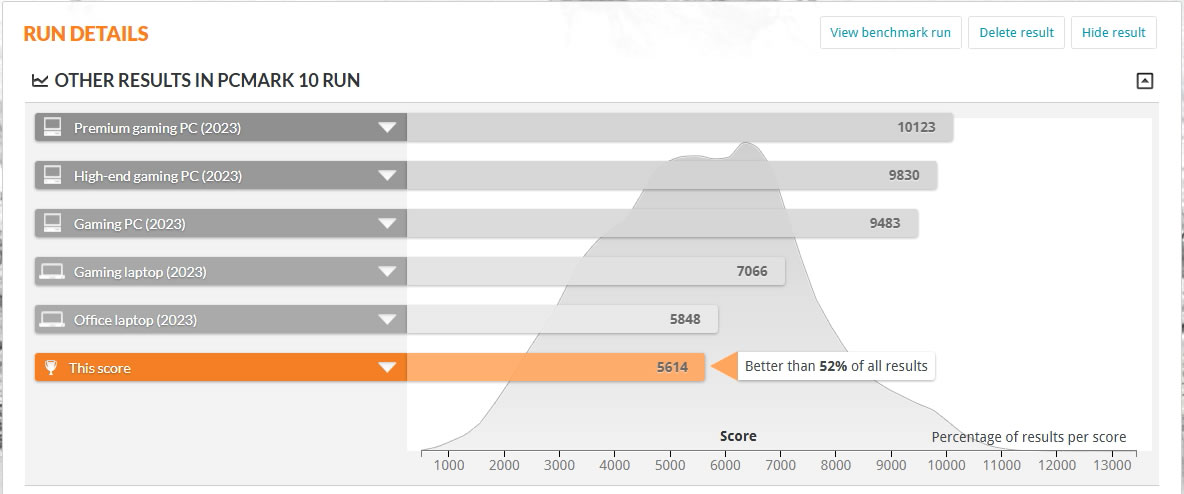
ゲーム性能のチェック
続いてゲームのベンチマークソフトを回してみます。
3DMark
まずは『3DMark』です。
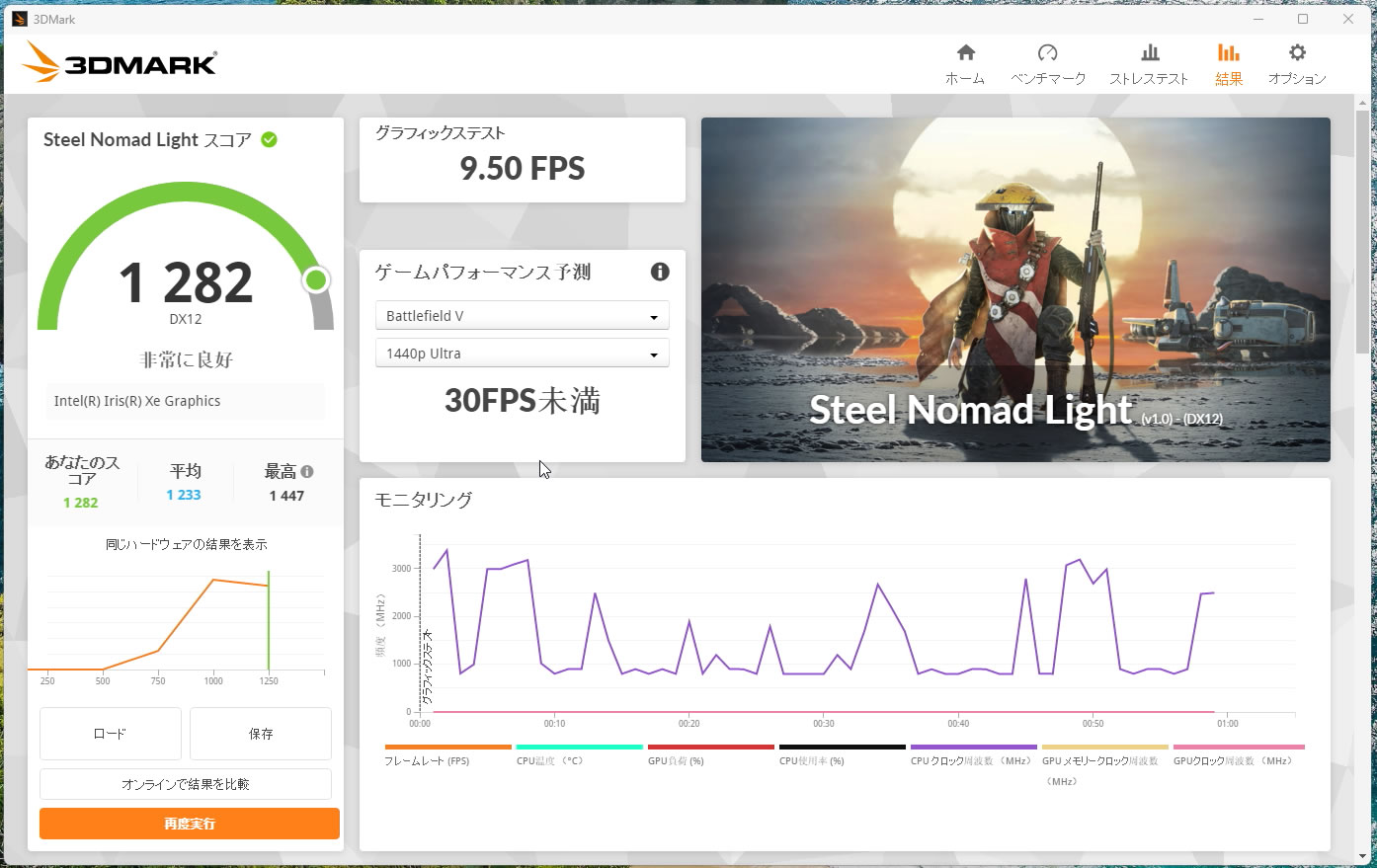
これはゲームなどに使うグラフィック性能を測るベンチマークソフトです。
結果は「Steel Nomad Light」のスコアで1,282(非常に良好)となりました。
『ドラゴンクエストX』ベンチマーク
おなじみドラゴンクエストXベンチマークを回しました。
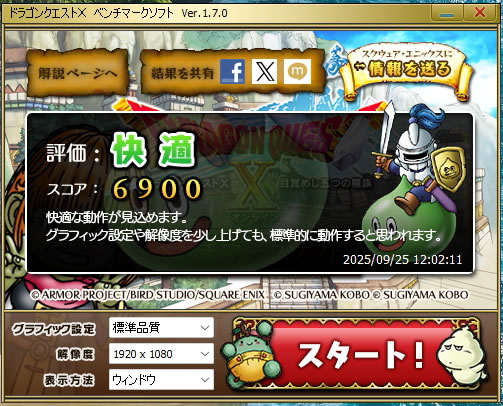
標準品質、解像度1,920×1,080ピクセルでスコア6,900。「快適」という結果が得られました。
あまり重くないゲームであればほぼ問題なくプレイできることがわかります。
『ファイナルファンタジーXIV: 黄金のレガシー』ベンチマーク
続いて定番のFF14ベンチマークも回してみました。
こちらは高品質の解像度1,920×1,080ピクセルでは、スコア3,379とかなり厳しい結果に。
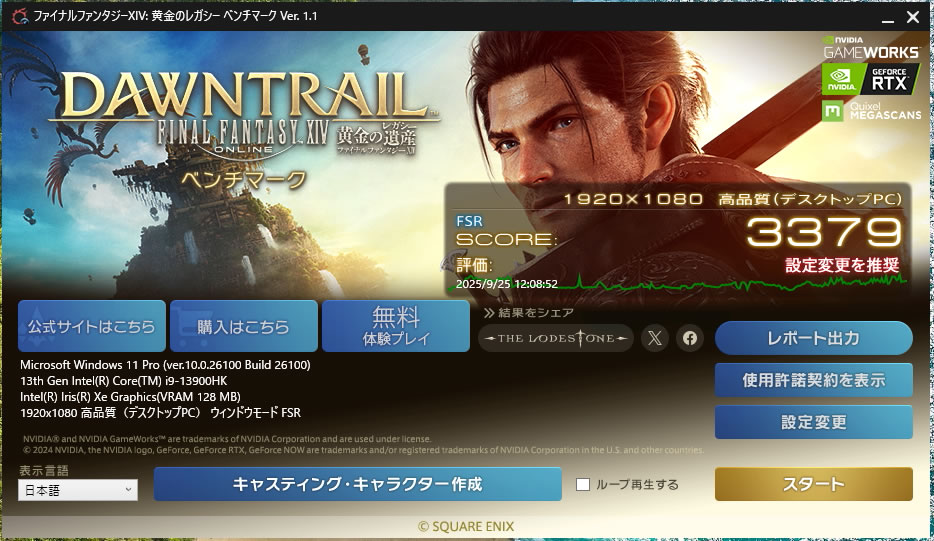
プロセッサーは非常に高性能ですが、GPUは内蔵GPUを利用するため、あまりゲーム性能が高いとは言えません。
まとめ
『GEEKOM GT13 Pro 2025 Edition』は、オフィス用途の作業をサクサクこなすためのミニPCです。
一時的に高負荷がかかっても、Intel Core i9-13900HKがその性能を発揮して処理してくれます。
一方でグラフィック性能においては内蔵GPUのIrisが完全に足を引っ張っており、前回レビューした『GEEKOM A6(ピンクエディション)』の方がゲーム性能面では上回っています。
→【レビュー】日本限定の桜カラー! ミニPC『GEEKOM A6(ピンクエディション)』は6万円以下でビジネスもゲームも楽しめる良コスパモデル!
画像編集もちょっとやるという人は、『GEEKOM A6』の方が良いかもしれません。
一方でオフィス作業、Web、動画視聴、軽めの開発用途などであればストレージ速度や入出力端子の豊富さ、とくにUSB4 × 2ポートの拡張性の高さはかなりの強みになります。
さらにこのUSB4は映像出力もサポートしているため、USB-Cケーブル1本で対応しているモニターなら映像も電力も送れますし、外付けGPU(eGPU)を使えばグラフィック性能もグンとアップします。
ミニPCをつよつよにしたい人には『GEEKOM GT13 Pro 2025 Edition』はおすすめの選択肢のひとつです。
『GEEKOM GT13 Pro 2025 Edition』割引コード
今回のレビューにあたって、『GEEKOM GT13 Pro 2025 Edition』の割引コードをメーカー様から頂いています。
- GEEKOM公式サイト:appGT1322
- GEEKOM Amazon店舗:APPGT1322
11月10日まで、上記のクーポンコードを入力するとそれぞれのストアで5%オフの価格で購入できます。興味のある方は利用してください。
